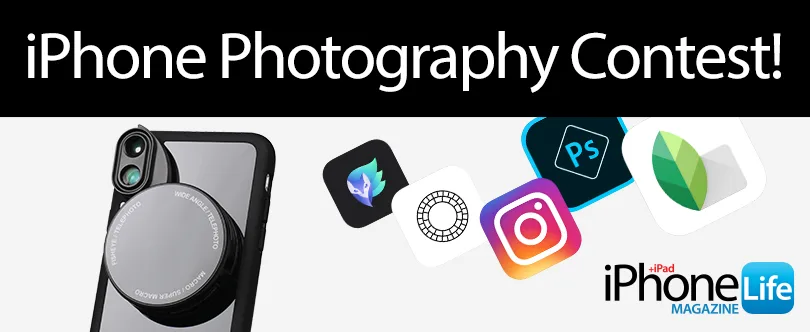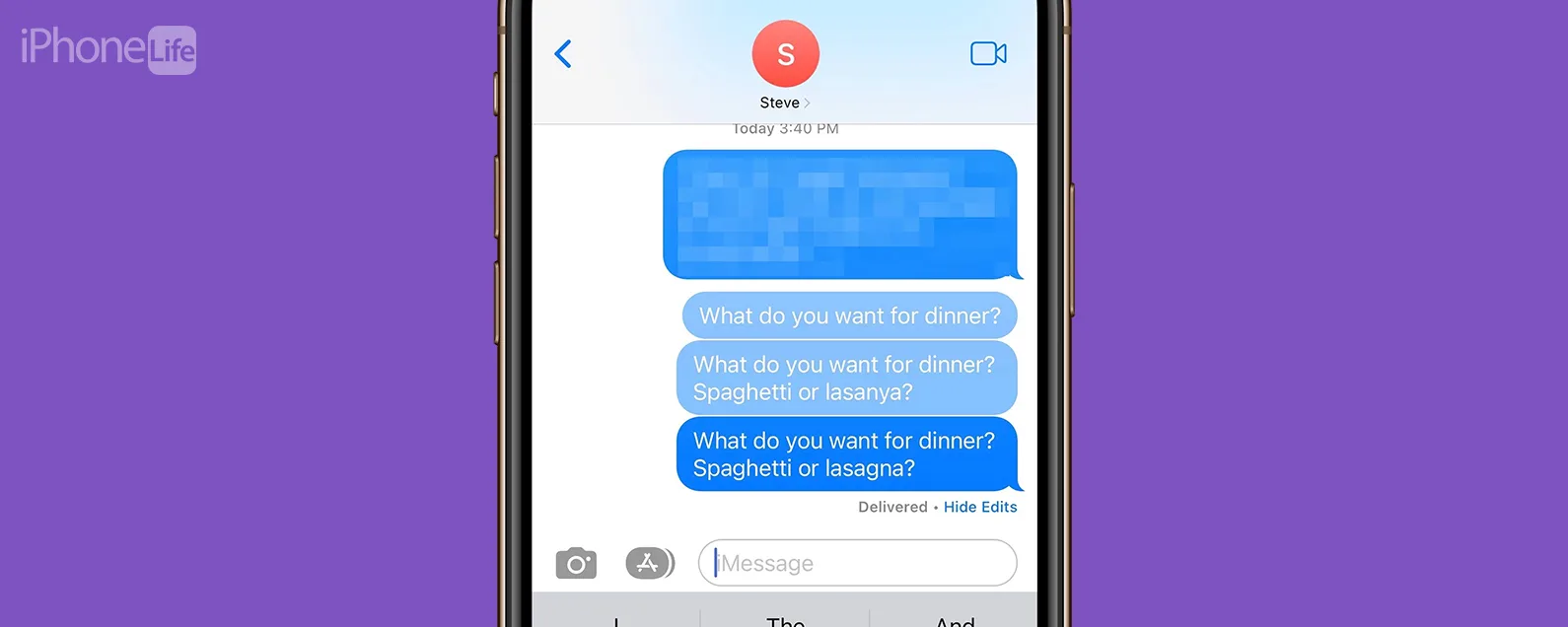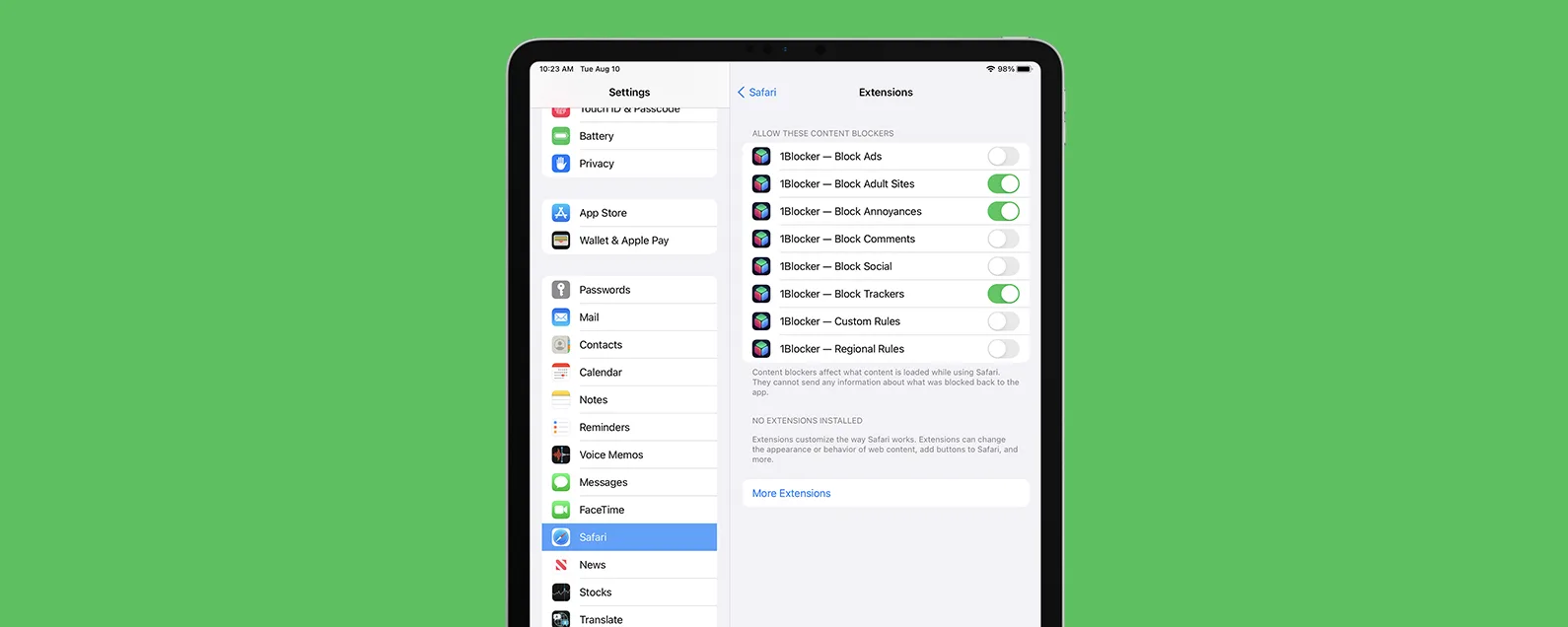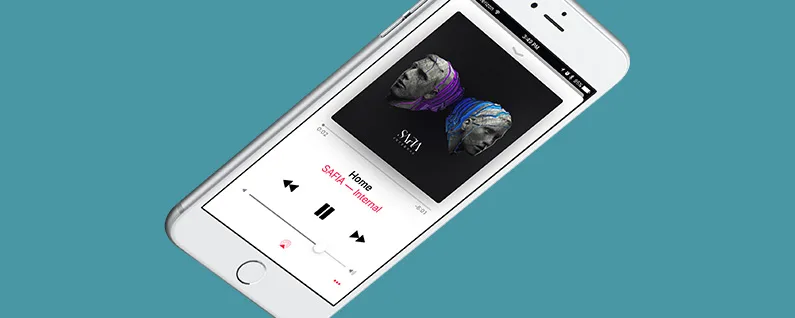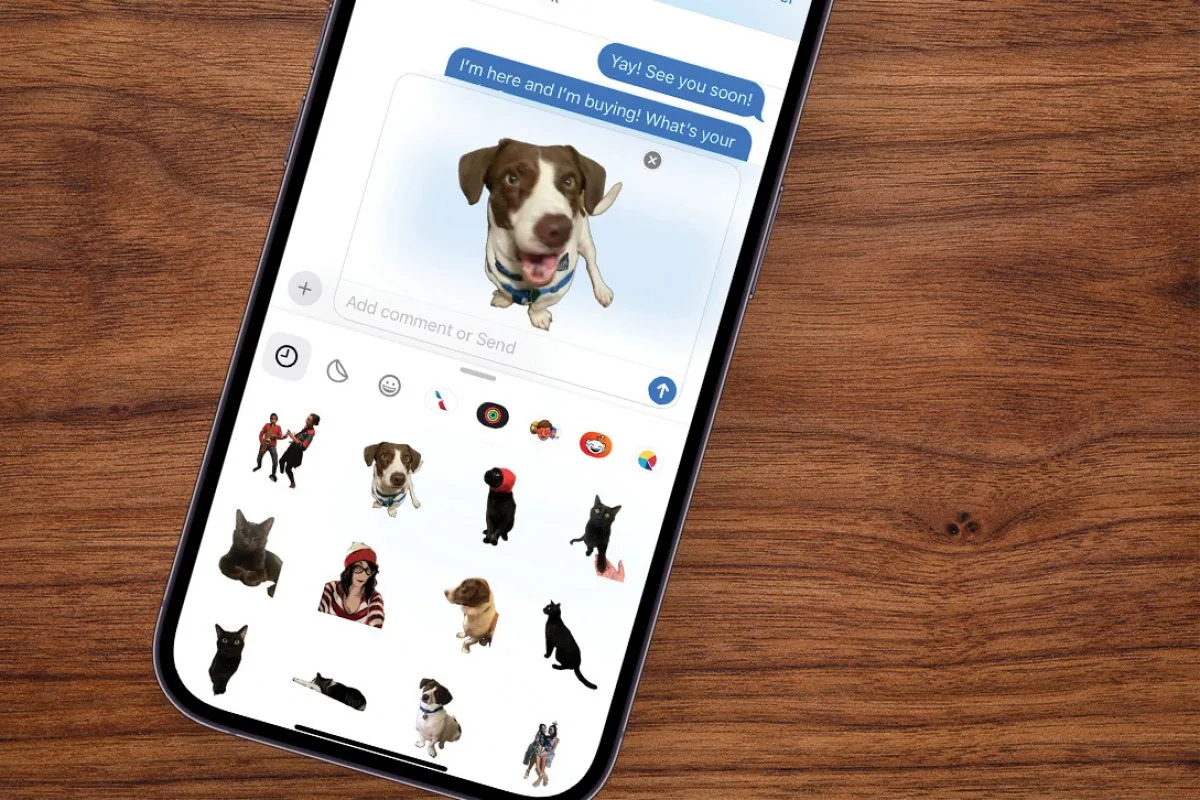Apple 為我們帶來了 iOS 18 的大量功能性和令人興奮的更新。
訊息中的更多操作

安排簡訊
文字調度來了!我再說一遍,文字調度就在這裡!我們不再被迫使用快捷方式來確保稍後發送的訊息能夠真正發出。要安排訊息,只需輸入您要發送的訊息,點擊文字欄位左側的加號圖標,然後點擊稍後發送(您可能必須點擊更多才能找到此選項)。選擇您的時間和日期,然後點擊發送箭頭,您的文字將在選定的時間發送。

讓你的話語充滿活力
您有沒有想過您的文字可以更生動一點?透過 iOS 18,您可以為鍵入的文字添加動畫效果,讓它們變大、縮小、爆炸、搖晃等。您所要做的就是點擊單字建議右側的文字格式按鈕,然後選擇您想要的效果。您可以在輸入之前選擇它來為整個句子添加動畫效果,或選擇單字或短語來添加動畫效果。當您鍵入時,您的 iPhone 可能會向您提供文字效果建議,您可以透過點擊來實施。

發現 iPhone 的隱藏功能
獲取每日提示(帶有螢幕截圖和清晰的說明),以便您每天只需一分鐘即可掌握您的 iPhone。

提出大膽的觀點
iOS 18 為「訊息」帶來了一些我們最喜歡的文字格式選項。現在,您可以輕鬆選擇粗體、斜體、底線和刪除線選項。要使用這些選項中的任何一個,請點擊單字建議右側的新文字格式圖標,然後選擇頂部的文字格式圖標之一。您也可以在鍵入單字或短語後選擇它以新增效果。與文字效果不同,您的單字建議不會提供粗體、斜體、底線或刪除單字的選項,因此您必須自行添加它。

讓您的反應更上一層樓
如果您像我一樣經常使用文字反應器,那麼您可能會感到受到我們迄今為止僅有的少數反應選項的限制。使用 iOS 18,您可以選擇任何表情符號或貼紙來對簡訊做出反應,從而向整個表情符號資料庫開放您的自我表達。只需長按訊息即可像平常一樣做出反應,滑動瀏覽新的和重新設計的反應,然後點擊表情符號圖示。選擇您想要做出反應的表情符號或貼紙,並享受更細緻的一鍵回應!

透過衛星發送簡訊
需要發送簡訊但沒有 Wi-Fi 或蜂窩網路?您現在可以透過衛星發送和接收訊息。在最終需要此功能之前測試一下它是個好主意,因此蘋果創建了一個演示。打開控制中心並點擊帶有 Wi-Fi、藍牙和蜂窩網路圖示的捆綁包。點擊衛星。選擇嘗試演示,然後按照螢幕上的指示連接到附近的衛星。就像緊急求救衛星功能一樣,透過衛星發送簡訊一開始是免費的,但將來可能會收費。如需了解更多精彩的 iOS 18 隱藏技巧和功能,請務必免費註冊每日提示時事通訊,以便您成為第一個知道的人。
更高等級的定制
設計您夢想中的應用程式圖標
自訂應用程式圖示曾經很複雜,但在 iOS 18 中只需點擊幾下!長按主畫面的空白部分,直到進入抖動模式。點選編輯,然後選擇自訂。在自動、深色、淺色和有色之間進行選擇。 Tinted 會自動選擇與您的桌布相符的配色方案,或者您可以使用滑桿對其進行自訂。如果您點擊太陽圖標,您可以選擇較淺的外觀或較暗的外觀。選擇“大”以查看更大的應用程式圖標,並且圖標下方沒有文字。如果您選擇“小”,您將看到預設大小的圖標,其下方帶有應用程式名稱。

找到完美的小部件尺寸
一段時間以來,我們已經能夠從多種尺寸中為我們的小部件進行選擇,但每種尺寸都被鎖定到特定的小部件形狀,這可能不是我們的首選。現在,您可以直接在主畫面上調整小工具的大小,而無需在小工具畫面中選擇形狀和大小。只需長按主螢幕,直到其進入抖動模式,然後拖曳所需小部件的一角即可調整其大小。周圍的應用程式和其他小部件將移動以騰出空間。雖然您無法使小部件小於目前提供的最小尺寸,但您可以拖曳以更改其形狀。玩一玩,看看你喜歡什麼!

自訂您的鎖定畫面快捷方式
就我個人而言,我覺得手電筒鎖定螢幕捷徑非常煩人。我總是不小心按下它,必須有人告訴我我的手電筒已打開。使用 iOS 18,您可以自訂鎖定螢幕捷徑,以啟動應用程式、捷徑、深色模式、音樂、便箋等。只需在螢幕解鎖時長按鎖定螢幕,點擊“自訂”,點擊“鎖定螢幕”,然後點擊要替換的鎖定螢幕快捷方式上方的減號按鈕即可。然後,點擊空插槽並選擇您想要放在那裡的新快捷方式。完成後點選“完成”。然後,享受新的鎖定螢幕快捷方式!

將應用程式移至任何地方
iOS 18 為您的應用程式佈局帶來創意自由。現在,您可以將應用程式圖示拖放到任何位置,從而可以隨意調整位置並在應用程式之間留出空間。如果您想處理壁紙圖像或比以前更間隔您的應用程序,這非常有用。只需長按主畫面的空白部分即可進入抖動模式,然後拖曳至您想要的內容!您仍然需要堅持網格佈局,因此您可以將應用程式圖示移動到的空間並不是完全無限的,但您可以享受前所未有的自由設計。

增強您的行動按鈕
如果您擁有 iPhone 15 Pro 或 Pro Max,您會熟悉可讓您快速啟動應用程式的操作按鈕。透過此新更新,操作按鈕的選項已擴展,包括識別歌曲、從控制中心啟動控制項以及啟動輔助功能。雖然我確實喜歡透過操作按鈕啟動相機,但我也對歌曲辨識功能感到興奮,因為有時一首歌快結束了,我沒有足夠的時間讓 Siri 聆聽或開啟我的 Shazam 應用程式。要自訂此功能,只需打開“設定”,點擊“操作按鈕”,然後滑動到您喜歡的控制項即可。嘗試很多,看看你最喜歡什麼!